Не скачиваются приложения из Play Market (Ошибка при получении данных с сервера [DF-DLA-15]).
Данная проблема, как я понял из информации в поисковике, действительно является актуальной как для пользователей андроид устройств, так и эмуляторов андроида. Поэтому приведу здесь возможные варианты решения ошибки DF-DLA-15. Буду стараться описывать ситуацию для обоих случаев (устройство/эмулятор) параллельно.
Метод 1. Очистка кэша Play Market.
Данный метод помогает при решении многих проблем при установке приложений в гугл плэй маркете в операционной системе андроид. Может оказаться полезным и в случае возникновения ошибки DF-DLA-15, а также ошибки 963. Решение заключается в сбрасывании кэша.
Переходим в меню настроек эмулятора (либо андроид устройства). Ищем пункт Приложения. В появившемся списке приложений ищем Play Market. Если имеются активные кнопки
Если имеются активные кнопки
Возвращаемся обратно к списку установленных приложений, ищем здесь Сервисы Google Play. Производим очистку аналогично предыдущему абзацу. После выполнения описанных операций пробуем обновить/установить приложение, с которым возникла проблема DF-DLA-15. Если метод оказался бесполезным, переходим к следующему этапу.
Метод 2. Манипуляции с картой памяти SD.
В некоторых случаях при возникновении ошибки DF-DLA-15 помогает перемонтирование SD карты. Алгоритм действий следующий. Переходим в меню устройства (эмулятора) Настройки —> Память . Данный аункт меню может выглядеть как Настройки —> Хранилище и USB накопители. Кликаем пункт Извлечь SD-карту. Далее необходимо восстановить карту памяти через меню Настройки —> Память —> Монтировать SD-карту.
Данный аункт меню может выглядеть как Настройки —> Хранилище и USB накопители. Кликаем пункт Извлечь SD-карту. Далее необходимо восстановить карту памяти через меню Настройки —> Память —> Монтировать SD-карту.
Метод 3. Добавление нового аккаунта Google.
В этом методе необходимо добавить (либо создать) новый аккаунт гугл. В случае же, когда у вас уже зарегистрировано несколько гугл аккаунтов на данном устройстве, можете попробовать переключиться между различными аккаунтами.
В случае добавления аккаунта. Необходимо перейти в меню Настройки —> Аккаунты —> Добавить Аккаунт —> Google. Далее выполните вход в 
Метод 4. Удаление обновлений Play Market.
Обратите внимание, что в данном методе не идёт речь об обновлениях самого устройства. Имеются ввиду обновления магазина приложений гугл Play Market. Дело в том, что на определённом этапе обновления плэй маркета могут быть не совместимы с некоторыми приложениями Это и вызывает появление ошибки DF-DLA-15.
Решение похоже на первый метод. Необходимо перейти в меню Настройки —> Приложения —> Play Market, далее выбрать пункт Удалить обновления. Теперь перезагрузите устройство (эмулятор), но после запуска не устанавливайте обновления Плэй маркета. Вместо этого попробуйте установить/обновить проблемное приложение. В случае успеха можно со спокойной душой обновлять гугл плэй маркет.
Метод 5. Обновление платёжной информации (кредитной карты).
В данном методе необходимо попробовать добавить информацию о своей кредитной карте. Но от себя советую после успешного (или не успешного) решения проблемы данную информацию удалить от греха подальше.
Но от себя советую после успешного (или не успешного) решения проблемы данную информацию удалить от греха подальше.
Метод 6. Манипуляции с системной датой.
Необходимо перейти в меню Настройки —> Дата и время. Здесь снимите галку с пункта Автонастройка даты и времени (данный пункт меню может называться Дата и время сети). Затем необходимо изменить системное время на заведомо неправильное. Теперь перезапустите приложение
Пробуем скачивать/обновлять проблемное приложение. Не забываем после зайти обратно в меню Настройки —> Дата и время. Включаем синхронизацию времени с сетью.
Метод 7. Очистка кэша Dalvik.
Начнём с того, что Dalvik — это виртуальная машина Java, в которой выполняются все приложения под управлением операционной системы Android на устройстве (эмуляторе). Обратите внимание, что данный метод требует установки root прав на устройстве (эмуляторе). Рут права получаются на каждой отдельной модели устройства по соответствующей инструкции. За более подробной информацией советую обращаться на сайт 4pda.
Обратите внимание, что данный метод требует установки root прав на устройстве (эмуляторе). Рут права получаются на каждой отдельной модели устройства по соответствующей инструкции. За более подробной информацией советую обращаться на сайт 4pda.
Для эмулятора BlueStacks также существует своя инструкция по получению рут прав. Если Вам ранее не приходилось иметь дело с получением рут прав на андроид устройствах, то советую внимательно изучить соответствующие инструкции перед выполнением каких-либо действий со своим устройством.
Суть же метода заключается в следующем. При наличии рут прав необходимо установить какое-нибудь специализированное приложение — полноценный файловый менеджер наподобие Root File Manager, Root Explorer или похожих. В файловом менеджере необходимо перейти в каталог Data/Dalvik-cache. Далее удаляйте все файлы из данной папки. Теперь необходимо перезагрузить устройство (эмулятор) и попробовать установить/обновить приложение, с которым возникала ошибка DF-DLA-15.
Существует вариант несколько проще — необходимо скачать и установить приложение
Я постарался привести несколько возможных способов решения при возникновении ошибки DF-DLA-15. Убедительная просьба к пользователям: отписывайтесь, кому помог какой метод, или не помог не один. Важно знать, имеет ли проблема фактическое решение, или же стоит поискать более сложные методы.
Ошибка при получении данных с сервера в Плей Маркет: инструкция и описание праблемы
Стремительное развитие и популяризация Гугл Плэй Маркета, к большому сожалению, не обходится без накладок. Все чаще появляются ранее неизвестные ошибки, для устранения которых приходится прибегать к решениям, которые по странному стечению обстоятельств помогают не во всех 100% случаях.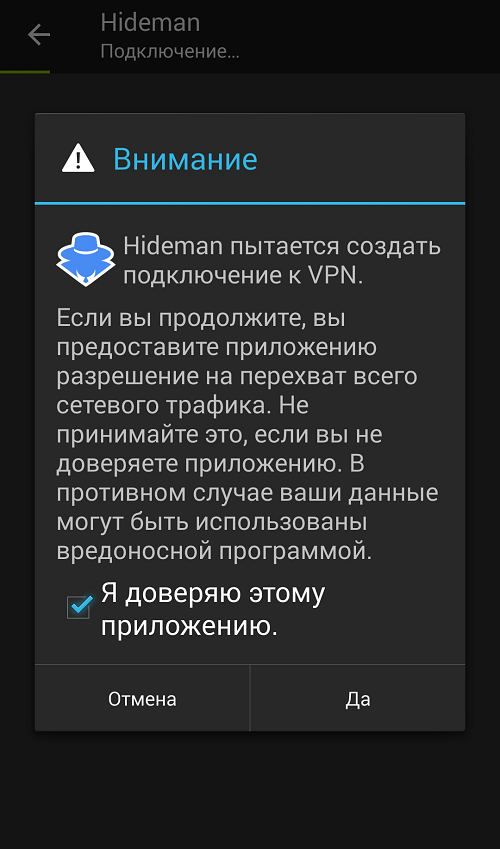
Вот и с ошибкой получения данных с сервера Play Market придется применять ряд способов, не всегда гарантирующих решение проблемы. Если первый способ вам не помог, переходите ко второму. Какой-то из них обязательно избавит вас от назойливой ошибки.
Причиной, по которой «ругается» ваше устройство, является рассинхронизация — невозможность идентифицировать процесс. Что-то не так с вашей оперативной памятью либо в целом с девайсом. В результате этого прерывается процесс и устройство не скачивает нужную вам программу или игру.
Коды идентификации ошибок — [RPC:S -7:AEC-0] и [RPC:S -7:AEC-7]
Что делать. Способ первый
Заходим в Настройки, идем в меню Приложения и там пролистываем до вкладки Все. Находим следующие приложения — Google Play Маркет, Google Services Framework и Сервисы Google Play
Для КАЖДОГО из трех приложений выполните следующие действия: остановить, удалить данные, удалить обновления, очистить кэш
Еще раз обращаем ваше внимание: эти действия необходимо выполнить для КАЖДОГО из трех приложений.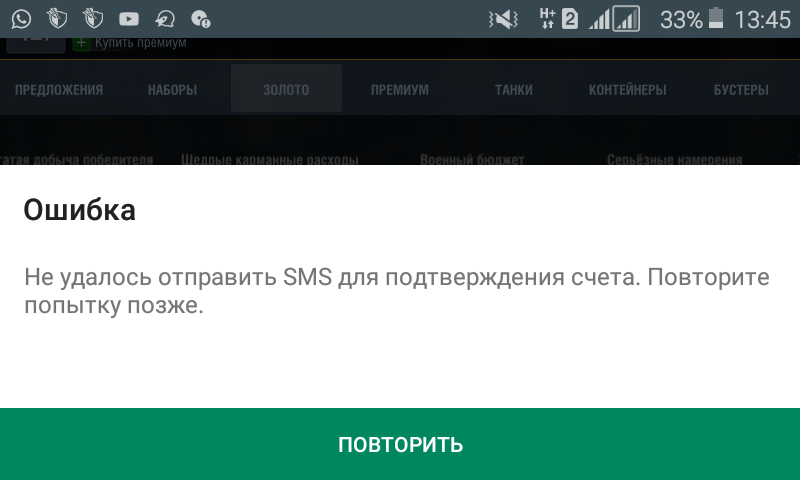
Затем возвращаемся в настройках в меню Аккаунты, где находим аккаунт Google. Убираем галочки со всех сервисов синхронизации
Перегружаем наше устройство.
После того, как наш Андроид перегрузился, снова идем в Настройки — Аккаунты — Google и устанавливаем галочки на место. В случае появления ошибки, игнорируем ее.
Снова перегружаемся. Play Market ошибка при получении данных с сервера успешно побеждена!
Способ второй. Универсальный
Данный метод решает проблему с любыми ошибками, возникающими при скачивании с Плэй Маркета. Если первый способ по какой-то причине не вылечил ваш Android, воспользуйтесь этим.
Идем в Настройки в меню
Очищаем данные, обновления и кэш в приложениях Google Play Маркет, Google Services Framework и Сервисы Google Play.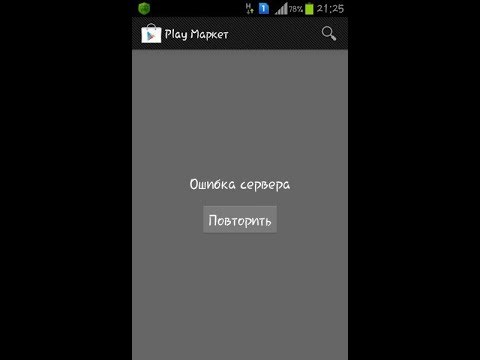 Перегружаемся.
Перегружаемся.
После перезагрузки, снова добавляем свой аккаунт в Google. После этого, ошибка при скачивании с Play Market пропадет.
Уважаемый посетитель, Вы зашли на сайт как незарегистрированный пользователь.
Мы рекомендуем Вам зарегистрироваться либо войти на сайт под своим именем.
Как исправить или восстановить код ошибки 0 в Google Play Store | ITFixTech
С увеличением количества приложений в Google Play Store и на устройствах Android появляются новые ошибки. Одной из таких проблем, с которой сталкиваются пользователи Android, является «Код ошибки 0» при установке или обновлении приложений в Google Play Store. С большинством других ошибок, которые присутствовали в магазине Google Play, они будут связаны с кешем и данными, и очистка этих двух в большинстве случаев решит проблему.
Почему возникла ошибка 0 в магазине Google Play
Приложение на вашем телефоне Android не может даже запуститься, если пользователи предоставили ему достаточное разрешение.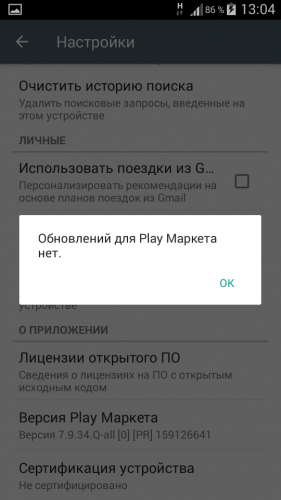 Когда вы устанавливаете новое приложение, оно запрашивает у вас некоторые базовые разрешения для приложения. Если вы не дадите разрешения, это может вызвать проблемы во время работы. Одной из таких проблем является код ошибки Google Play Store 0.
Когда вы устанавливаете новое приложение, оно запрашивает у вас некоторые базовые разрешения для приложения. Если вы не дадите разрешения, это может вызвать проблемы во время работы. Одной из таких проблем является код ошибки Google Play Store 0.
Чтобы исправить ошибку 0 в Google Play Store, вам необходимо предоставить необходимые разрешения для Google Play Store и его сервисов. Так как теперь вы знаете основную причину этой ошибки. Давайте посмотрим на некоторые решения для исправления кода ошибки Google Play Store 0 на телефонах Android.
Включите все разрешения для Google Play Store:
- Нажмите «Настройки» на вашем Android-устройстве
- Теперь перейдите в Приложения и нажмите на него
- В списке приложений прокрутите вниз, чтобы коснуться Google Play Store
- На странице Google Play Store вы увидите параметр «Разрешения приложений», нажмите на него
- Будет несколько вариантов Контакты, Местоположение, SMS и Телефон.
 Справа от этих опций вы найдете тумблер, который коснется всех из них и включите их.
Справа от этих опций вы найдете тумблер, который коснется всех из них и включите их.
Читайте также: Исправьте код ошибки 505 в магазине Google Play
Включите все разрешения для сервисов Google Play:
- Нажмите «Настройки» на устройстве Android
- Теперь перейдите в Приложения и нажмите на него
- В списке приложений прокрутите вниз, чтобы коснуться Google Play Store
- На странице Google Play Store вы увидите параметр «Разрешения приложений», нажмите на него
- Будет несколько вариантов Датчики тела, Календарь, Камера, Контакты, Местоположение, SMS, Телефон и т. д. Справа от этих параметров вы найдете тумблер, коснитесь всех их и включите их.
Проверьте приложение, в котором вы столкнулись с кодом ошибки 0, после изменения разрешений, либо обновив их, либо установив приложение, чтобы проверить, появляется ли ошибка снова или нет. Если вы по-прежнему видите код ошибки Google Play Store 0, воспользуйтесь следующим решением, указанным ниже.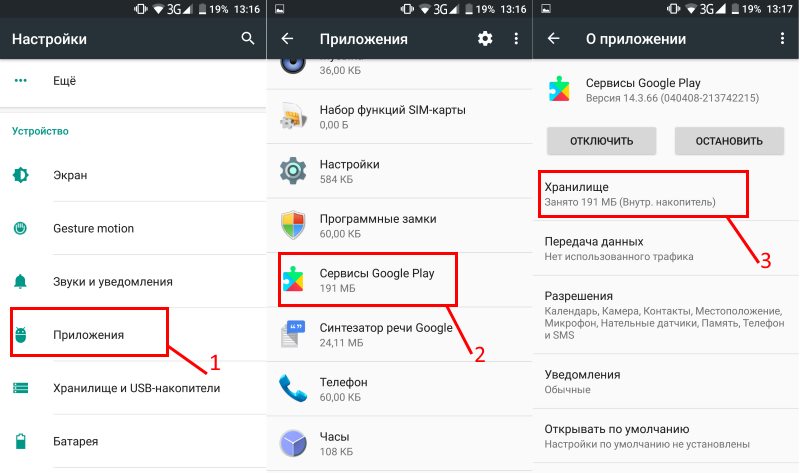
При обновлении приложения предоставьте ему достаточные разрешения:
Если вы пытаетесь обновить приложение и каждый раз появляется код ошибки Google Play Store 0, убедитесь, что вы предоставили приложению достаточные разрешения. Для этого выполните следующие шаги.
- Перейти к настройкам.
- Щелкните Приложения. Затем нажмите «Все».
- Теперь прокрутите вниз и найдите приложение, которое вы пытаетесь обновить. Нажмите здесь.
- Теперь нажмите «Разрешения для приложений».
- Здесь переключите все доступные параметры, чтобы включить их.
Если ошибка все еще появляется после выполнения двух предыдущих шагов, вы можете попробовать последнее решение — установить права доступа к файлам с помощью Android Debug Bridge
Читайте также : Исправьте код ошибки 924 в Google Play Store
Установите права доступа к файлам с помощью Android Debug Bridge
Это исправление требует, чтобы вы перевели свое устройство Android в режим восстановления, и вам требуется ПК с Windows для подключения вашего устройства.
- Вам необходимо перезагрузить Android-смартфон в «режиме восстановления», что можно сделать, одновременно нажав кнопки питания и громкости +, что переведет устройство в режим восстановления.
- Теперь вам нужно подключить Android-устройство к компьютеру с помощью USB-кабеля
- Откройте командное окно на ноутбуке или ПК с Windows и последовательно введите приведенные ниже команды. Вы должны отправить каждую команду, нажав «Ввод»
ADB Shell
Chown -r Media_RW: Media_RW/Data/Media/
FIND/DATA/MEDIP/-TYP D -EXEC CHMOD 775 {} ‘;’
FIND/DATA/Media — введите f -exec chmod 664 {} ‘;’4)
- Введите точную команду, упомянутую выше, скопировав ее в командную строку на своем ПК, и нажмите Enter, чтобы установить права доступа к файлам с помощью Android Debug Bridge, чтобы решить проблему. .
- Now Перезагрузите смартфон, чтобы применить внесенные изменения, и попробуйте установить или обновить приложение в Google Play Store.

Читайте также: Исправление кода ошибки 971 в Google Play Store
Это четыре исправления, которые оказались полезными для меня и многих других пользователей, попробуйте их и дайте мне знать ваши отзывы. Если у вас есть дополнительные вопросы о том, как исправить ошибку Google Play Store с кодом 0 на телефонах Android, не стесняйтесь спрашивать меня. Я постараюсь вернуться к вам как можно скорее, и если вы нашли какое-либо другое решение для кода ошибки 0, пожалуйста, сообщите нам об этом в разделе комментариев, чтобы мы могли обновить его с помощью вашей ссылки, которая будет полезна другим.
Распространенные коды ошибок игрового магазина и способы их устранения
— Объявление —
ПРИСОЕДИНЯЙТЕСЬ К UGTECHMAG НА TELEGRAM По крайней мере 60% из нас используют смартфоны Android, и вполне возможно, что многие из нас сталкивались с некоторыми из этих распространенных кодов ошибок в магазине игр. По крайней мере, я испытал это совсем недавно, и именно поэтому я решил написать эту статью сегодня. Существует большое количество кодов ошибок магазина Google Play, которые возникают в основном при загрузке приложения. Вы понимаете, что вам очень нужно определенное приложение, но вы не можете его получить из-за какого-то распространенного кода ошибки магазина игр. Не беспокойтесь больше, я вас прикрыл.
Существует большое количество кодов ошибок магазина Google Play, которые возникают в основном при загрузке приложения. Вы понимаете, что вам очень нужно определенное приложение, но вы не можете его получить из-за какого-то распространенного кода ошибки магазина игр. Не беспокойтесь больше, я вас прикрыл.
— Реклама —
Содержание
- 1 Некоторые распространенные коды ошибок игрового магазина
- 1.1 Ошибка 944 (rpc: s-5: AEC-0)
- 1.1.1 Решение
9.12013 4.12013 504 / 495 / 413 / 406 / 110 / rh01 / (rpc:aec:0 / 492) - 1.1 Ошибка 944 (rpc: s-5: AEC-0)
- 1.2.1 Решение
- 1.2.2 Недостатки
- 1.3 Ошибка /PA-B-B- 1.3 18
- 1.5 Ошибка DF-DLA-15 / 8 / 20 / 498 / 497 / 941
- 1.6 Ошибка 919 / 101 / 923 / 921
- 1.7 Error 491 / 923
- 1.7.1 Solution
- 1.8 Error 403
- 1.9 Share this:
Этот код ошибки обычно отображается, чтобы уведомить вас об ошибке при получении некоторой информации с сервера. Это связано с тем, что вы, должно быть, пытались получить доступ к некоторой информации, находясь в автономном режиме или без подключения к Интернету. Это один из распространенных кодов ошибок в магазине игр, с которым вы столкнетесь в любое время, пока используете магазин Google Play.
Это связано с тем, что вы, должно быть, пытались получить доступ к некоторой информации, находясь в автономном режиме или без подключения к Интернету. Это один из распространенных кодов ошибок в магазине игр, с которым вы столкнетесь в любое время, пока используете магазин Google Play.
Если вы когда-нибудь столкнетесь с такой ошибкой, проверьте подключение к Интернету или проверьте, не истек ли срок действия пакета данных. Если все в порядке и ваш интернет в порядке, просто подождите немного, а затем повторите попытку позже.
Ошибка 941 / 927 / 504 / 495 / 413 / 406 / 110 / rh01 / (rpc:aec:0 / 492)Вторым по распространенности кодом ошибки игрового магазина является ошибка 495, 110 или другие выше. Обычно это происходит, когда есть какие-то трудности с загрузкой приложения. Все вышеперечисленные ошибки требуют одинакового решения. Если вы столкнулись с одним из них, просто сделайте следующее;
Решение- Для устранения этой ошибки необходимо назначить другой идентификатор Google для вашего гаджета или смартфона.
 Для этого выполните следующие простые шаги ниже.
Для этого выполните следующие простые шаги ниже. - Сначала перейдите к настройкам, чтобы удалить текущие данные магазина Google Play
- Перейдите на вкладку «Приложения и уведомления»
- Перейдите к «Просмотреть все приложения», оттуда вы увидите «Магазин Google Play» и нажмите на него
- Сейчас перейдите в «Хранилище и кеш»
- . Затем нажмите «Очистить хранилище и очистить кеш», чтобы удалить данные магазина Google Play.
Следует отметить, что некоторые приложения могут начать работать со сбоями после того, как вы изменили свой идентификатор магазина Google Play. Если какое-либо приложение ведет себя неправильно, вам придется удалить его и установить заново, используя новый идентификатор магазина Google Play.
Ошибка 103 Это связано с проблемой совместимости между вашим устройством и приложением, которое вы пытаетесь установить. Если магазин Google Play не предупреждает вас о том, что данное приложение несовместимо с вашим устройством, и возникает эта ошибка, вы можете просто подождать некоторое время.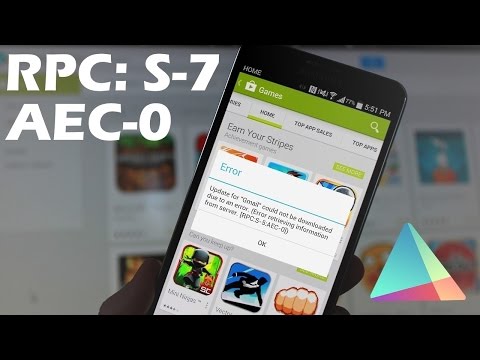 Поскольку это ошибка на стороне сервера, со временем все будет хорошо.
Поскольку это ошибка на стороне сервера, со временем все будет хорошо.
Другой распространенный код ошибки магазина игр, с которым вы можете столкнуться, — это ошибка DF-BPA-09 / 18, которая возникает при попытке загрузить приложение, которое не является бесплатным, то есть; когда вам нужно сначала приобрести приложение перед его загрузкой.
После появления этого кода ошибки может быть трудно избавиться от него, даже если вы упорно пытались получить приложения. Однако вы можете решить эту ошибку, очистив данные магазина Google Play, как вы увидите ниже 9.0003
изложение диссертации практика средней школы.
Relate Post: Как запретить сервисам Google Play использовать так много мобильного трафика в «Google Services Framework»
Эта ошибка связана с обновлениями приложений.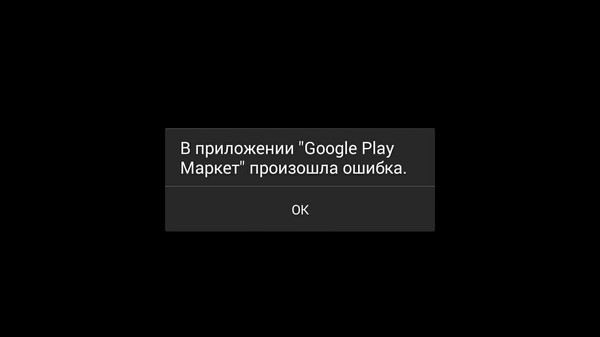 Это может произойти, когда вы пытаетесь обновить или загрузить новое приложение на свой телефон. Чтобы решить эту проблему, выполните шаг ниже.
Это может произойти, когда вы пытаетесь обновить или загрузить новое приложение на свой телефон. Чтобы решить эту проблему, выполните шаг ниже.
- Перейдите к настройкам
- Приложения и уведомления
- См. Все приложения
- Google Play Store
- Хранение и кэш
- Clear Cache
Когда что-то пошло не так с загрузками или обновлениями вашего телефона, таким образом; их совершенно невозможно продолжить, такая ошибка будет выдана на нашем экране.
Решение Решение этой ошибки заключается в удалении и добавлении на телефон новой учетной записи Goggle. Для этого выполните следующие простые действия.
Для этого выполните следующие простые действия.
- Перейдите в «Настройки»
- Нажмите «Учетные записи» и выберите учетную запись, которую хотите удалить.
- Теперь нажмите Удалить аккаунт.
- Следующее, что вам нужно сделать, это перезагрузить устройство
- После этого вы можете вернуться в Настройки
- Затем Аккаунты
- Перейдите в «Добавить аккаунт»
Это связано с приведенным выше кодом ошибки с точки зрения невозможности загрузки или обновления.


 Справа от этих опций вы найдете тумблер, который коснется всех из них и включите их.
Справа от этих опций вы найдете тумблер, который коснется всех из них и включите их.
 Для этого выполните следующие простые шаги ниже.
Для этого выполните следующие простые шаги ниже.